A telefonok képernyői sokkal nagyobbak lettek, mint korábban voltak, de még mindig halványak a Mac képernyőjéhez képest. Ha meg szeretne mutatni egy jelentést vagy videót néhány embernek, akkor sokkal könnyebben megteheti Mac számítógépén, mint iPhone-ján, bármilyen nagy is legyen az.
A macOS Monterey bevezetésével most már AirPlay-kijelzőként kezelheti Mac-jét, akárcsak egy Apple TV-t. Sajnos ez csak viszonylag újabb Mac-eken működik, ezért megmutatjuk, hogyan tükrözheti iPhone-ját Mac-re, ha számítógépe nem AirPlay-kompatibilis.
Tartalom
- Készen állnak az eszközei a folytonosságra?
- Tükrözze iPhone-ját Mac-re az AirPlay segítségével
- Tükrözze iPhone-ját Macre a QuickTime segítségével
-
Az AirPlay letiltása a Mac számítógépen
- Kapcsolódó hozzászólások:
Készen állnak az eszközei a folytonosságra?
Ahhoz, hogy iPhone-ját tükrözze Mac számítógépére, mindkét eszköznek támogatnia kell az Apple folytonossági funkcióját. Az iPhone oldalon ez viszonylag egyszerű. Ha iPhone 7-et vagy újabbat használ, akkor kompatibilis a Continuity szolgáltatással.
A Mac oldalon ez egy kis trükk. Általánosságban elmondható, hogy ha 2018-as vagy későbbi MacBook modellje van, az valószínűleg támogatja a Continuity funkciót. A 2019-től kezdődő Mac Pro és iMac modellek támogatják a folytonosságot, csakúgy, mint a 2020-tól kezdődő Mac mini modellek. Végül minden iMac Pro modell támogatja a folytonosságot.
Ha nem biztos az adott Mac-modellben, lásd: Az Apple támogatási oldala a Continuity rendszerkövetelményekről.
Tükrözze iPhone-ját Mac-re az AirPlay segítségével
Feltéve, hogy iPhone-ja és Mac-je támogatja a folytonosságot, és macOS Monterey rendszert futtat, az iPhone tükrözése a Mac-re viszonylag egyszerű folyamat.
A teljes iPhone-kijelző tükrözéséhez érintse meg a Képernyőtükrözés ikont, amelyet két egymást átfedő téglalap képvisel. Koppintson erre, majd a felugró menüben látnia kell, hogy a Mac elérhető AirPlay célhelyként. Válassza ki az iPhone képernyő tükrözésének megkezdéséhez.
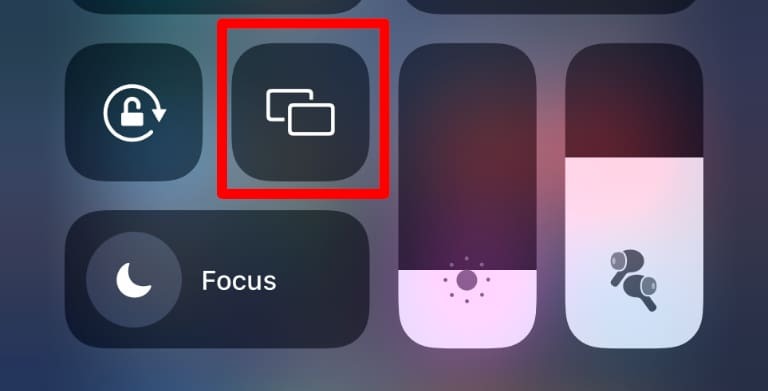
Ha csak a médiát, például egy videót szeretné tükrözni, egyszerűen keresse meg az AirPlay ikont a szokásos módon. Az egyetlen különbség az, hogy Apple TV vagy más eszköz helyett a MacOS Monterey rendszert futtató Mac számítógépet választja célként.
Tükrözze iPhone-ját Macre a QuickTime segítségével
Ha iPhone-ja vagy Mac-je nem támogatja a folytonosságot, továbbra is tükrözheti iPhone-ját Mac-en. Két lehetőséged van. Használhat harmadik féltől származó alkalmazást az AirPlay engedélyezéséhez, de ezek nem lehetnek ingadozók, és nem ingyenesek.
A másik lehetőség az, hogy Lightning–USB-kábelt használ, és tükrözi a képernyőt a QuickTime segítségével. Ez némileg megkerülő megoldás, de nem igényel plusz pénzt, és jól működik.
Csatlakoztassa iPhone-ját Mac számítógépéhez a kábel segítségével, majd indítsa el a QuickTime-ot. Válassza a Fájl -> Új filmfelvétel lehetőséget. Most kattintson a piros Felvétel gomb melletti nyílra, és válassza ki iPhone-ját videóforrásként. Ennek általában valami olyasmi a neve, mint „Craig iPhone-ja”.
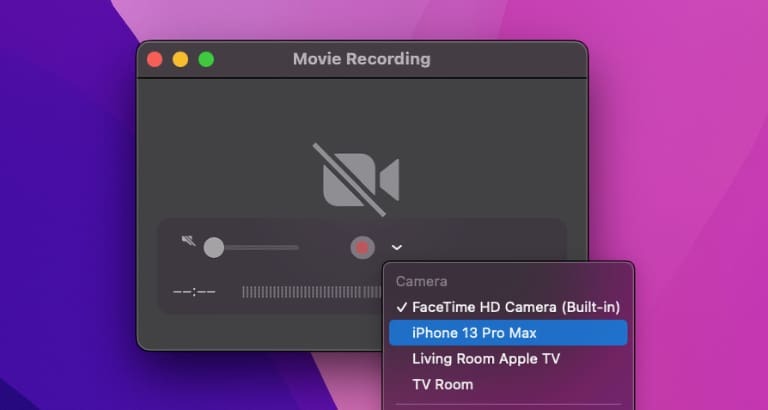
Miután kiválasztotta telefonját videoforrásként, a képernyőt tükrözve kell látnia a Mac-en. Bónuszként, ha fel akarja venni a képernyőt, nem kell mást tennie, mint megérinteni a piros Felvétel gombot a felvétel elindításához.
Az AirPlay letiltása a Mac számítógépen
A macOS Monterey telepítése után automatikusan engedélyezi az AirPlay célhelyként való futtatást. A legtöbb esetben pontosan ezt szeretné. Ennek ellenére az Apple nem teszi nyilvánvalóvá, hogyan lehet letiltani az AirPlay célhelyként való futtatást.
Szerencsére az AirPlay kikapcsolása a Mac gépen egyszerű folyamat. Nyissa meg a Rendszerbeállításokat az Apple Menu -> System Preferences kiválasztásával. Itt válassza ki a Megosztási beállítások panelt.
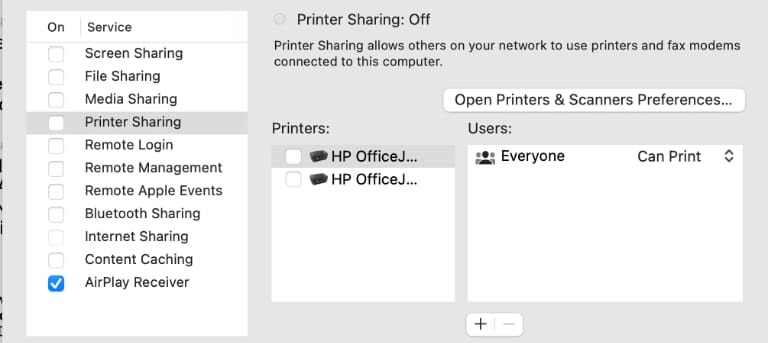
A bal oldali lista legvégén látnia kell az „AirPlay Receiver”-t, mellette egy jelölőnégyzetet. Törölje a jelölőnégyzet bejelölését, és Mac-je többé nem jelenik meg más eszközök számára.
Ha szeretné letiltani ezt, mert AirPlay problémái vannak, feltétlenül tekintse meg útmutatónkat AirPlay-problémák kijavítása Mac számítógépén.
Kris Wouk író, zenész, és bárhogy is hívják, ha valaki videókat készít az internetre. Ő egy Apple-bolond, aki rajong a nagyfelbontású audio- és házimozi-felszerelésekért.